

| Systemwalker OperationMGR 使用手引書 - UNIX共通 - - Microsoft(R) Windows NT(R)/Windows(R) 2000/Windows Server(TM) 2003- |
目次
索引
 
|
 第6章 ジョブを監視する
第6章 ジョブを監視する
 6.2 ジョブを監視する
6.2 ジョブを監視する
スケジュールジョブ(ジョブスケジューラに登録したジョブ)は、[ジョブネットの監視]ウィンドウ、または[ジョブ一覧]ウィンドウを使って監視することができます。
各ウィンドウに表示される内容について説明します。
[ジョブネットの監視]ウィンドウ−[ジョブフロー]領域では、ジョブの現在の状態が色で区別されて表示されます。また、本ウィンドウに表示されているジョブの詳しい情報は、[監視−ジョブ]ウィンドウを使って参照することができます。前回実行時の開始日時/終了日時/終了コード、および前回実行時の標準出力/標準エラー出力の内容は、[監視−ジョブ]ウィンドウ−[前回履歴]シートに表示されます。
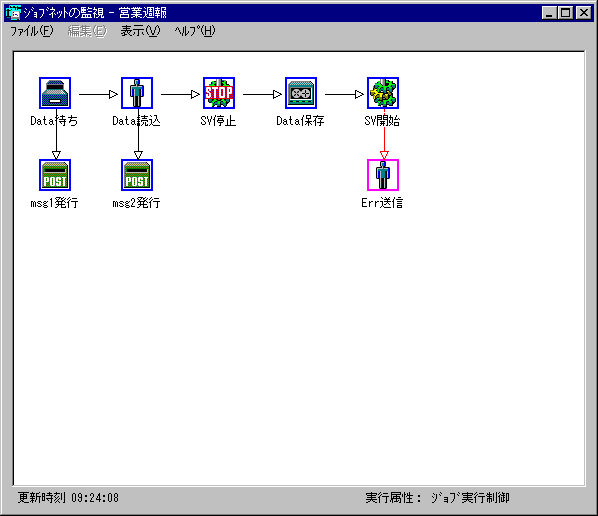

親ジョブネットの[ジョブネットの監視]ウィンドウから子ジョブネットの[ジョブネットの監視]ウィンドウを表示させるには、以下のように操作してください。
[ジョブネットの監視]ウィンドウで、監視対象ジョブをダブルクリックするか、または監視対象ジョブを選択した後、[ファイル]メニューから[プロパティ]を選択します(または、右クリックによるポップアップメニューから[プロパティ]を選択します)。
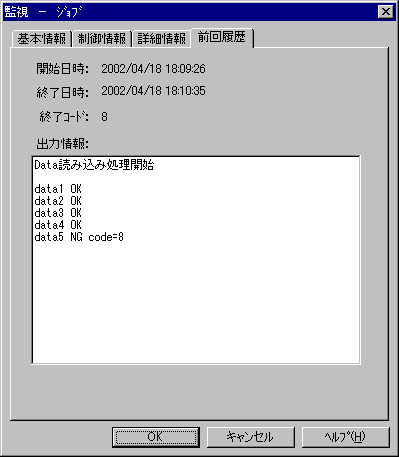
ジョブネットが実行待ち、または終了状態の場合は、[ジョブネットの監視]ウィンドウには前回の終了結果の状態が表示されます。また、ジョブネットが実行中の場合は、現在の状態が表示されます。
ジョブの状態には、以下の12種類があります。
終了コード0でジョブが終了した、または[終了コードに関わらず正常]が選択されてジョブが終了したことを示します。
[正常終了コード上限値]以下の終了コードでジョブが終了した、または[終了コードに関わらず正常]が選択されてジョブが終了したことを示します。
終了コードが1以上、[正常終了コード上限値]以下でジョブが終了したことを示します。
疑似正常という状態はありません。
[正常終了コード上限値]を超えた終了コードでジョブが終了したことを示します。
このジョブの実行中に、強制終了されたことを示します。
ジョブが実行中であることを示します。
ジョブが実行待ちであることを示します。
ジョブがキューにつながれていて、実行されていないことを示します。
ジョブが停止状態であることを示します。
ジョブが無効状態であることを示します。
実行待ちのジョブがパスされた状態であることを示します。
停止中のジョブがパスされた状態であることを示します。
無効状態のジョブがパスされた状態であることを示します。
[ジョブネットの監視]ウィンドウは、約1分間隔で最新の情報に更新されます。リフレッシュ間隔を変更するには、クライアント側のSystemwalker OperationMGRインストールディレクトリ\MpWalker.JM\mpjmcl\etc配下にあるJOBSCHR.INIファイルの内容を以下のように追加または変更してください。なお、この変更はすべてのサーバに対して有効になります。
|
[JobFlow_Form] |
監視時間を秒単位で、10から60までの範囲で指定します。
選択されたジョブネットを構成するジョブ一覧、および前回の実行開始日時が表示されます。
[Systemwalker OperationMGR]ウィンドウの業務選択ウィンドウでジョブネットを選択します。
[ジョブ一覧]ウィンドウの表示例は、“ジョブネットを監視する”の“[ジョブ一覧]ウィンドウ”を参照してください。
目次
索引
 
|